GitHub Actionsは、GitHubリポジトリ内でCI/CDワークフローを自動化するための機能です。
コードのビルド、テスト、デプロイなど、さまざまなタスクを自動化することができます。
この記事では、GitHub Actionsの基本的な使い方について説明します。
ワークフローファイルの作成
GitHub Actionsを利用するには、まずワークフローファイルを作成する必要があります。
ワークフローファイルは、YAML形式で記述され、リポジトリの.github/workflowsディレクトリに配置されます。
例として、Pythonアプリケーションのビルドとテストを自動化するワークフローを作成してみましょう。
.github/workflows/main.ymlというファイルを作成し、以下の内容を記述します。


これで、Pythonアプリケーションのビルドとテストを行うワークフローが作成されました!
これで、mainブランチへのpushやプルリクエストが作成されるたびに、
自動的にビルドとテストが実行されます。
ワークフローの実行と結果の確認

ワークフローファイルがリポジトリに追加されると、GitHub Actionsは自動的にワークフローを実行します。
実行されたワークフローの結果は、リポジトリの”Actions”タブで確認できます。
“Actions”タブでは、ワークフロー実行の履歴や実行中のワークフローが表示されます。
各ワークフロー実行の詳細ページでは、ジョブやステップの実行結果を確認できます。

Actions”タブでワークフローの実行状況や結果を確認できますね。
ここで問題が発生した場合は、エラーメッセージを参照して問題の原因を特定し、修正していきましょう。
CI/CDワークフローの効率的な運用には、結果の確認と問題解決が重要です。
ワークフローのカスタマイズ
GitHub Actionsでは、多くの公式アクションが用意されており、それらを組み合わせてワークフローをカスタマイズできます。また、他の開発者が作成したアクションを利用することもできます。
必要に応じてワークフローを拡張し、独自のタスクを自動化しましょう。
例えば、上記のPythonアプリケーションのワークフローに、コードの品質をチェックするLint処理を追加してみましょう。main.ymlファイルに以下のステップを追加します。
- name: Run Lint
run: |
flake8


これで、Lint処理がワークフローに追加されました!
以降、コードがリポジトリにプッシュされるたびに、
自動的にLintが実行され、コードの品質を維持できます。
デプロイの自動化
ワークフローにデプロイ処理を追加することで、アプリケーションのデプロイも自動化できます。
例えば、PythonアプリケーションをHerokuにデプロイする場合、以下のステップをmain.ymlファイルに追加します。
- name: Deploy to Heroku
uses: akhileshns/heroku-deploy@v3.12.12
with:
heroku_api_key: ${{ secrets.HEROKU_API_KEY }}
heroku_app_name: "your-app-name"
heroku_email: "your-email@example.com"

ここで、secretsを利用してHerokuのAPIキーを安全に管理しています。
リポジトリの”Settings”タブから、”Secrets”を選択し、新しいシークレットを作成してください。

お疲れ様です!
これで、アプリケーションのデプロイも自動化されました。
GitHub Actionsを活用して、開発プロセスを効率化しましょう。
GitHub Actionsを使用して、CI/CDワークフローを簡単に自動化できます。この記事で説明した基本的な使い方を参考に、独自のワークフローを設定し、開発プロセスを効率化しましょう。
GitHub Actionsは柔軟性が高く、さまざまな言語や環境に対応しています。
自分のプロジェクトに合ったワークフローを構築して、開発速度を向上させていきましょう。
キャッシュの利用
ビルドやテストの速度を向上させるために、GitHub Actionsではキャッシュを利用できます。依存関係のインストールやビルド結果など、時間のかかるタスクの結果をキャッシュしておくことで、以降のワークフロー実行で再利用できます。
例えば、Pythonプロジェクトの依存関係をキャッシュする場合、以下のようにmain.ymlファイルを編集します。
- name: Cache dependencies
uses: actions/cache@v2
with:
path: ~/.cache/pip
key: ${{ runner.os }}-pip-${{ hashFiles('**/requirements.txt') }}
restore-keys: |
${{ runner.os }}-pip-


これで、Pythonプロジェクトの依存関係がキャッシュされます。
以降のワークフロー実行で、同じ依存関係がある場合は、
キャッシュから復元され、インストール時間が短縮されます。
マトリックスビルド
GitHub Actionsでは、マトリックスビルドを利用して、複数の環境や設定で同時にビルドやテストを実行できます。これにより、異なるバージョンの依存関係やOSでの互換性を確認することが簡単になります。
例えば、Pythonアプリケーションを複数のPythonバージョンでテストする場合、以下のようにmain.ymlファイルを編集します。
jobs:
build:
runs-on: ubuntu-latest
strategy:
matrix:
python-version: [3.7, 3.8, 3.9]
steps:
# その他のステップ...
- name: Set up Python
uses: actions/setup-python@v2
with:
python-version: ${{ matrix.python-version }}


これで、Python 3.7, 3.8, 3.9の各バージョンでアプリケーションのビルドとテストが同時に実行されます。
マトリックスビルドを利用して、プロジェクトの互換性を維持し、品質を向上させましょう。
ワークフローのトリガー条件のカスタマイズ
GitHub Actionsでは、ワークフローのトリガー条件をカスタマイズできます。特定のブランチやタグ、ファイルの変更など、さまざまな条件でワークフローを実行できます。
例えば、ドキュメントのみが変更されたプルリクエストではワークフローを実行しないようにする場合、以下のようにmain.ymlファイルを編集します。
on:
pull_request:
branches: [ main ]
paths-ignore:
- 'docs/**'


これで、ドキュメントのみが変更されたプルリクエストではワークフローが実行されなくなりました。
リソースを節約し、開発効率を向上させるために、適切なトリガー条件を設定しましょう。
まとめ
この記事では、GitHub Actionsを使ってCI/CDワークフローを自動化する方法について説明しました。GitHub Actionsの利用により、開発プロセスが効率化され、品質の高いアプリケーションの提供が容易になります。

お疲れ様でした!
GitHub Actionsを使いこなすことで、開発チームの生産性が大幅に向上し、アプリケーションの品質も向上します。
ぜひ活用して、素晴らしいプロジェクトを実現しましょう!


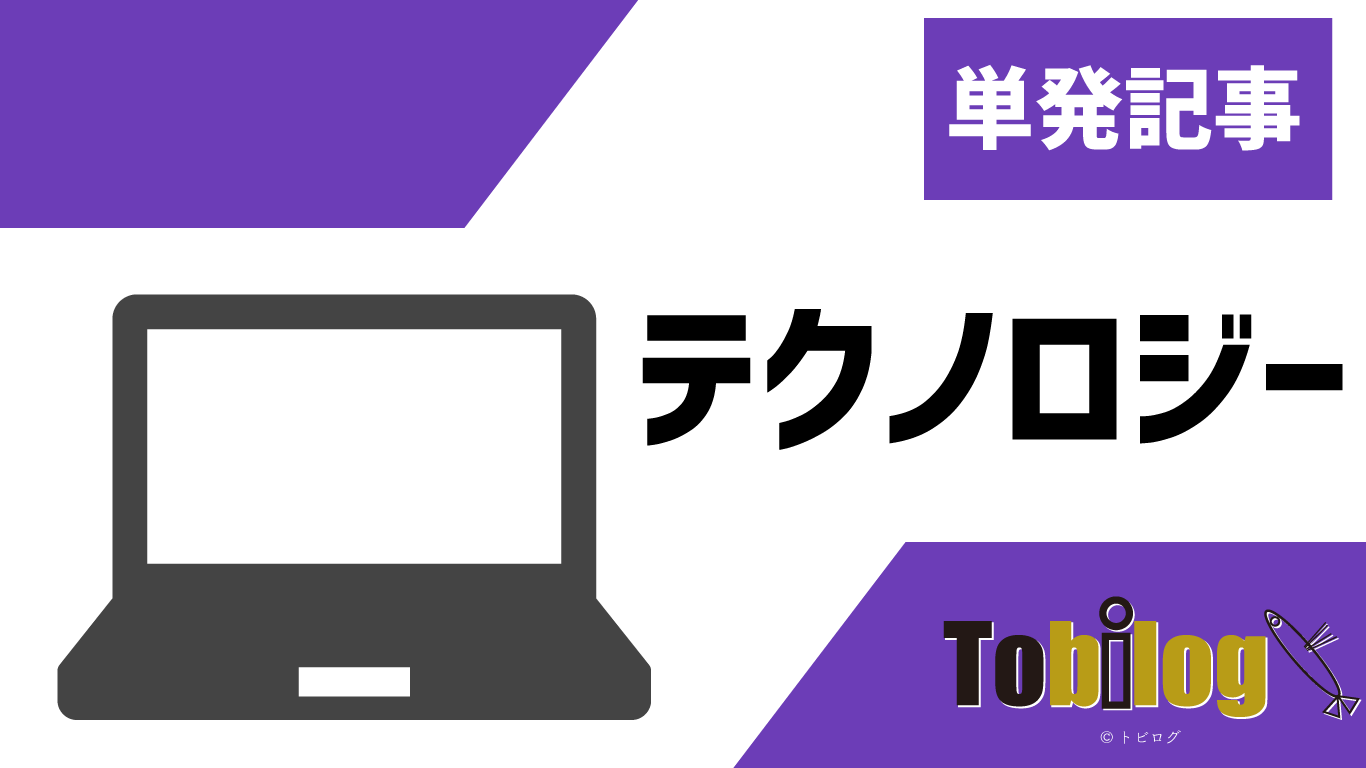
コメント